実際のWebサーバを借りよう。
どこでもよかったんだけど、
月1,000円ぐらいで大容量でそこそこ評判のいいところを探してみたら
バナー。
物理サーバをクラスタ構成にすることで可用性を高めているんだろうね。
このレンタルサーバは、Webホスティングがメインで、
今風の言葉で表すと「PaaS」に該当するんだろうな。
ちなみにVPSとかAWSとかはOSレベルで操作権限を付与されるので「IaaS」に該当。
どうでもいい雑談はさておき、
WordPress用のレンタルサーバを申し込もう。
↑で書いたリンクよりお申し込み。
申込画面を進めていく。
ビジネス向けレンタルサーバって謳われているが、もちろん個人利用でもOK。
契約プランは「ミニ」にした。
利用期間もとりあえずは1ヶ月。
ディスク容量は標準でウェブ1GB、メール1GBずつしか設定されないので(プランミニの場合)
それぞれ最大値まで設定。
オプションは無料以外は外す。
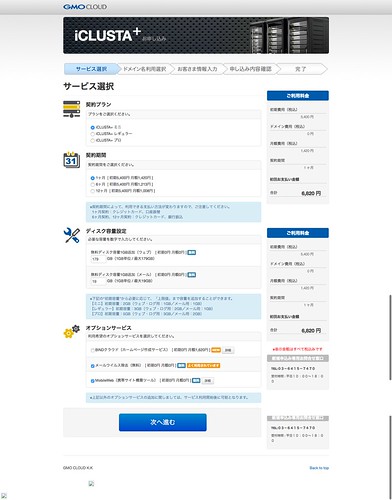
ドメイン名の入力する必要がある。
ドメインを登録したり、他社で管理しているドメインの場合は、
GMOのネームサーバにゾーン作成する必要があるので、
ドメイン名の入力は必須。
まだドメインを取ってなかったらコチラ
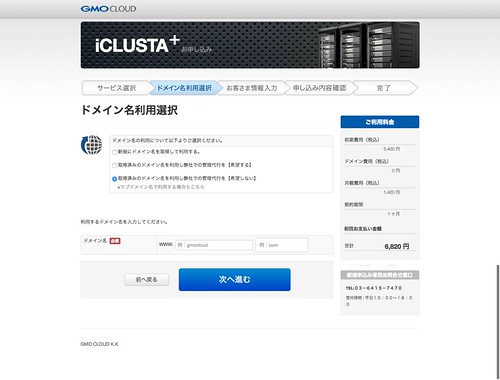
初めて利用なので右側。
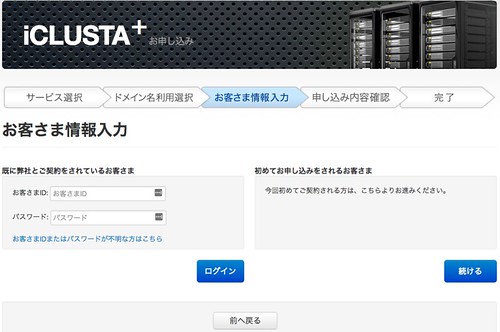
お客様情報入力。
決済方法(クレジットカート)も入力。
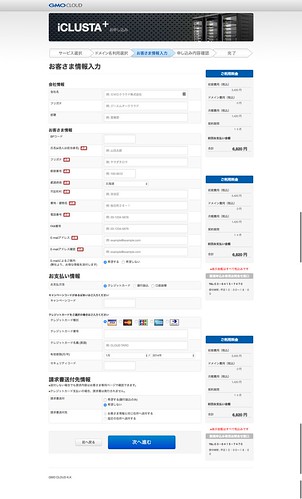
申し込み完了!
しばらくすると登録したメールアドレス宛てに連絡が来るのを待つ。
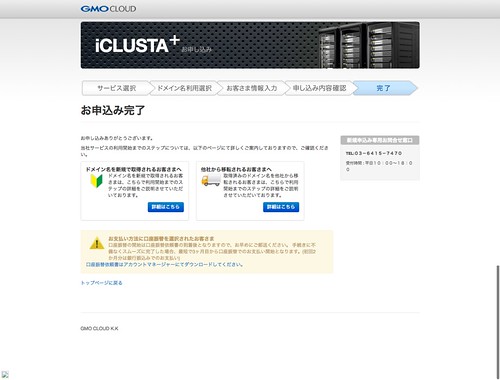
大体遅くとも翌日には開設の案内がくる。
あとはそれで管理者ページにログインしてオシマイ!
管理用コントロールパネルは独特で
非常にとっつきにくいが
それほど悩むほどでも無いかも。
あと、WordPressは当然利用可能なんだけど、
利用するためには「データベース」を追加で申し込む必要があるのね。
詳しいやり方は公式サイトに手順が載っているので割愛。
WordPressの自動インストール機能を利用すると、
http://www.(ドメイン名)/(任意のフォルダ)と、
ドメイン名直下(ドキュメントルート)に設置できない。
(これが仕様。嫌なら使うなw)
俺はどうしてもドメイン名直下に置きたかったので、
手動でWordPressをインストール。
あと、非常に厄介だなと思ったのが、
データベース(MySQL)のほぼ標準管理ツールである「phpmyadmin」が利用できないこと。
つまり、他所で作ったWordPressのデータ移行が非常に困難である。
全くできなくは無いと思うんだけど、
DBのインポートからプラグインの設定まで、
何でもかんでも全部手動でやらないと行けない。
よくプラグインで一括データ移行ができるツールとかもあるけど、
ココではきちんと動かないんじゃね?
俺もAWSで作ったWordPressサイトを移行しようと頑張ったが、
結局めんどくさくなって諦めたwwwwww
独自の管理コンソールを提供しているので、
非常にクセがある感じだけど、
それほど使いにくいかな?
慣れれば使いにくいことでもないと思う。
最後にWordPressの設定。
これが一番面倒くさいwwwwwwwwwwwww
ちなみに、初期手数料として5,000円がかかるんだけど、
2016/7/20でのキャンペーン中で、
様々なプレゼントがあるそうな。
5,000円分のVISAプリカもあるので、
初期費は実質0円。
このキャンペーンもエントリー制なので、
サービスが開設されたらエントリーを忘れずに。









0 件のコメント:
コメントを投稿